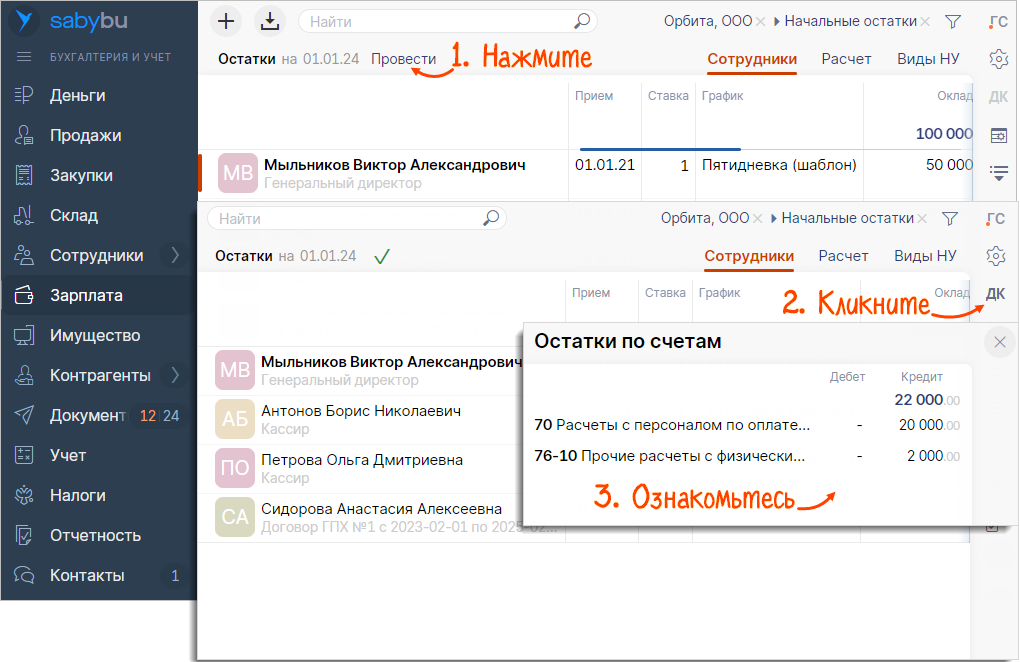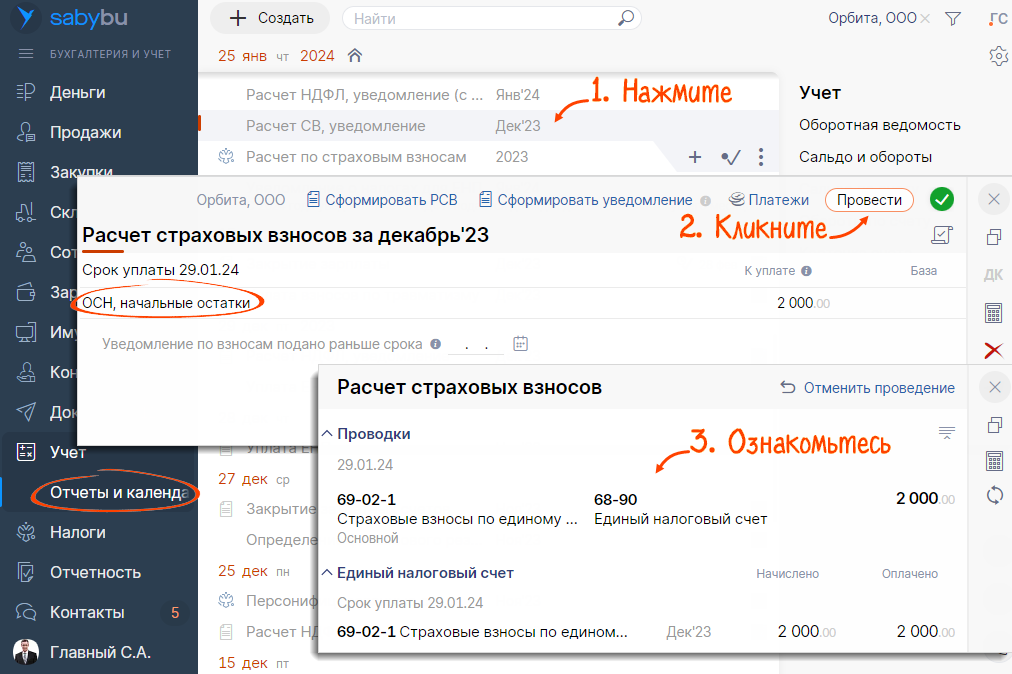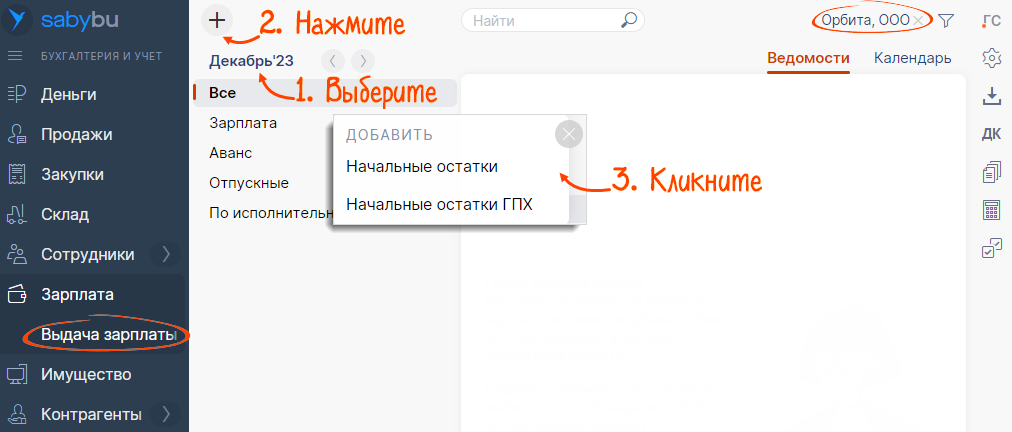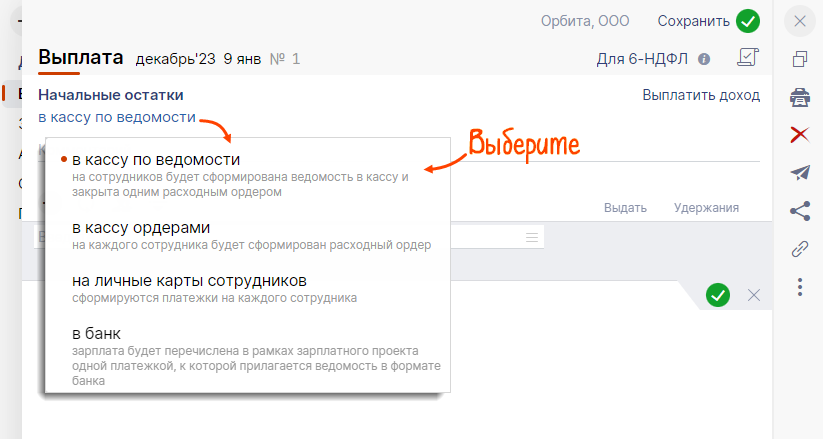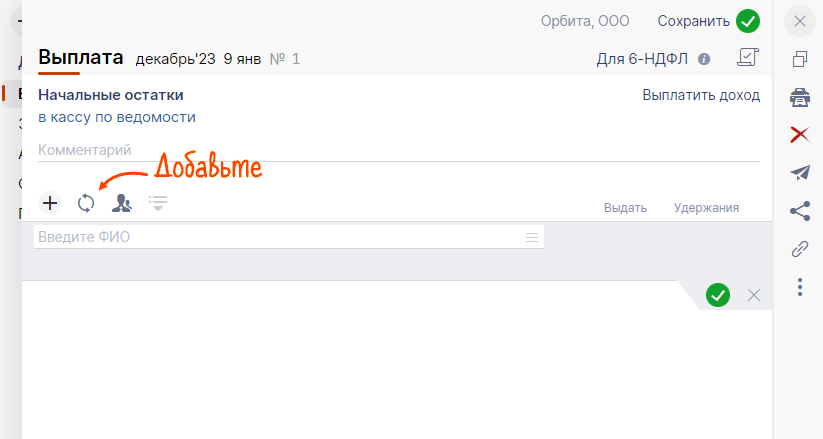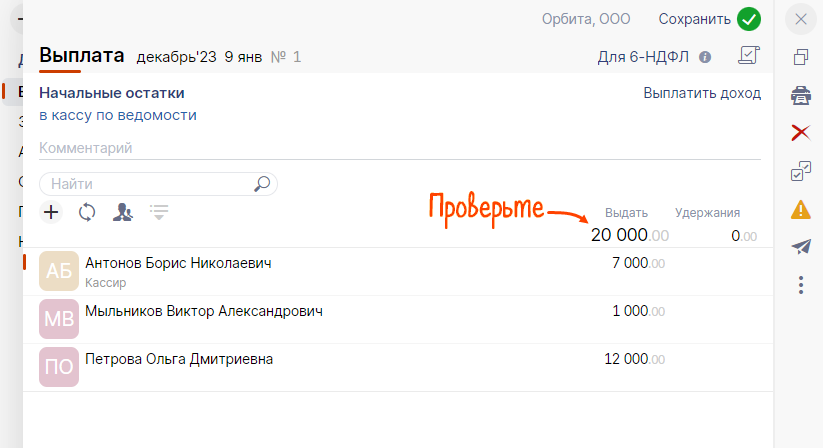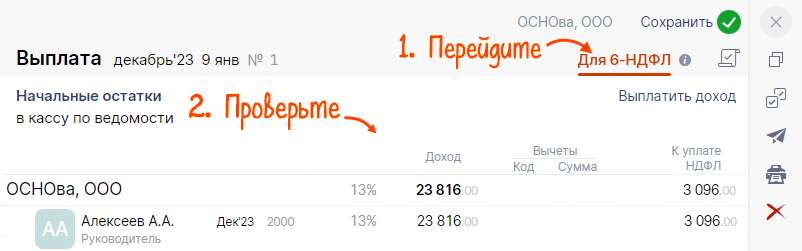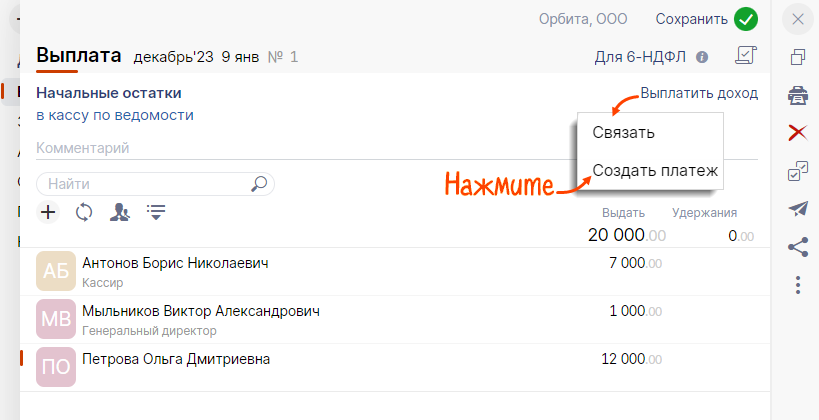Если раньше вы вели учет зарплаты в другой системе, внесите в СБИС остатки по зарплате, которая еще не выдана сотрудникам. Затем выплатите зарплату.
Внесите остатки
Перейдите в раздел:
- online.sbis.ru — «Сотрудники/Зарплата»;
- Saby Bu — «Зарплата»;
- Saby Staff — «Зарплата».
Данные можно ввести вручную, загрузить из Excel или перенести из 1С.
- В разделе «Зарплата» перейдите на вкладку «Сотрудники» и укажите организацию.
- Нажмите
 и выберите «Начальные остатки». Кликните
и выберите «Начальные остатки». Кликните  .
. - Нажмите ФИО сотрудника. Чтобы не оформлять прием на работу и изменения условий труда, кликните «Начальные кадровые документы».
- Заполните карточку: введите данные в соответсвии с текущими условиями по трудовому договору. Кликните
 .
. - Нажмите
 и добавьте остатки по зарплате.
и добавьте остатки по зарплате. - В строке «Долг» выберите «за предприятием» или «за сотрудником». Введите сумму долга.
- В строке «Невыплаченный доход» кликните «по коду» и выберите «Необлагаемый доход» или «Выбрать код из справочника». Укажите код из списка. Если при расчете НДФЛ у сотрудника применялись вычеты, настройте их в карточке сотрудника.
- Введите сумму невыплаченного дохода. Подтвердите, а затем сохраните кнопкой
 . Saby учтет остатки по зарплате при ее расчете.
. Saby учтет остатки по зарплате при ее расчете. - Как рассчитываются долг и невыплаченный доход?
- Почему появилась строка «Не принимаемые расходы в НУ»?
- Нажмите «Провести». Кликните
 и посмотрите проводки. Остатки по счету 70 зафиксированы.
и посмотрите проводки. Остатки по счету 70 зафиксированы. 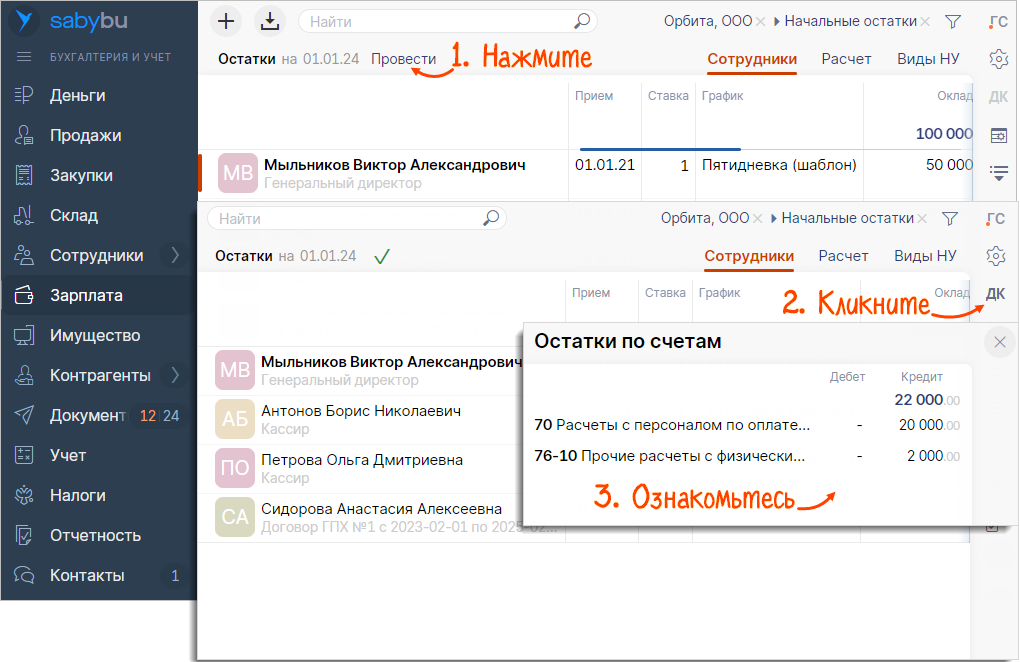
- Перейдите в раздел «Настройки», в блоке «Учет» нажмите «Начальные остатки», чтобы ввести остатки по другим счетам.
- Если у вас есть сотрудники, работающие по договору ГПХ, зафиксируйте начальные остатки по счету 76-10.
- Введите остатки по счетам 68-01, 69, 76-41 и другим. Например, если у вас есть расчеты с учредителями, введите остатки по счету 75-02. Если есть расчеты по доходам с физическими лицами, введите остатки по счету 76-ДОХ. Зафиксируйте остатки.
После фиксации остатков по счету 69-02-1 «Страховые взносы» перенесите сумму остатков на ЕНС.
Для этого перейдите в раздел «Учет/Отчеты и календарь» и создайте «Расчет СВ, уведомление» по сроку. Например, вы начали вести учет с 1 января 2024 г., создайте «Расчет СВ, уведомление» 25 января 2024 г.
Нажмите «Провести». Начальные остатки по страховым взносам будут перенесены на счет 68-90 «Единый налоговый счет».
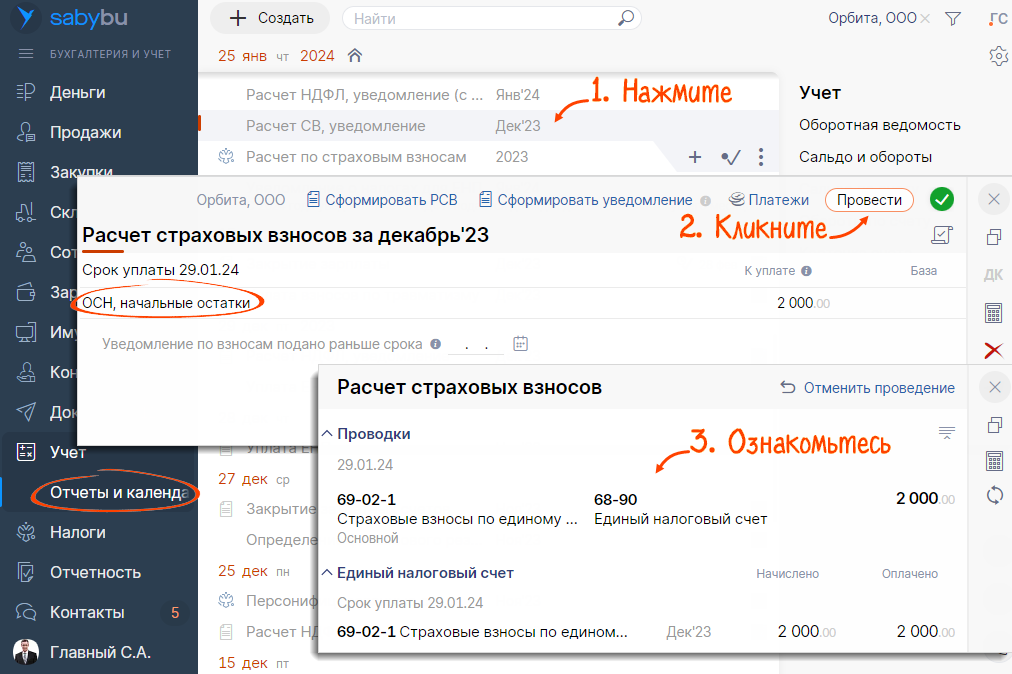








- Подготовьте файл по образцу или выгрузите документ из вашей учетной системы, например сальдо по счету 70 или форму Т-51.
- В разделе «Сотрудники/Зарплата» перейдите на вкладку «Сотрудники» и выберите организацию.
- Нажмите
 , а затем «Из Excel/Начальные остатки по зарплате/Из файла» и выберите файл.
, а затем «Из Excel/Начальные остатки по зарплате/Из файла» и выберите файл. - Проверьте название компании. Укажите, с какой строки загружать данные.
- В названии столбца вместо «Не задано» укажите, какие данные он содержит. Например, ФИО, табельный номер, зарплата к выдаче.
- Кликните «Загрузить». Saby создаст карточки сотрудников и внесет задолженность по зарплате и данные по невыплаченному доходу в разрезе кодов по НДФЛ.
- Проверьте сумму к выдаче и нажмите «Провести».
![]() Образец файла с данными об остатках (XLS, 11 КБ)
Образец файла с данными об остатках (XLS, 11 КБ)



Начальные остатки внесены.
Выплатите зарплату
- В разделе «Сотрудники/Выдача зарплаты» проверьте организацию и выберите месяц, за который не выдана зарплата.
- Нажмите
 , затем «Начальные остатки». Если у вас есть сотрудники, работающие по договору ГПХ, нажмите «Начальные остатки ГПХ».
, затем «Начальные остатки». Если у вас есть сотрудники, работающие по договору ГПХ, нажмите «Начальные остатки ГПХ». 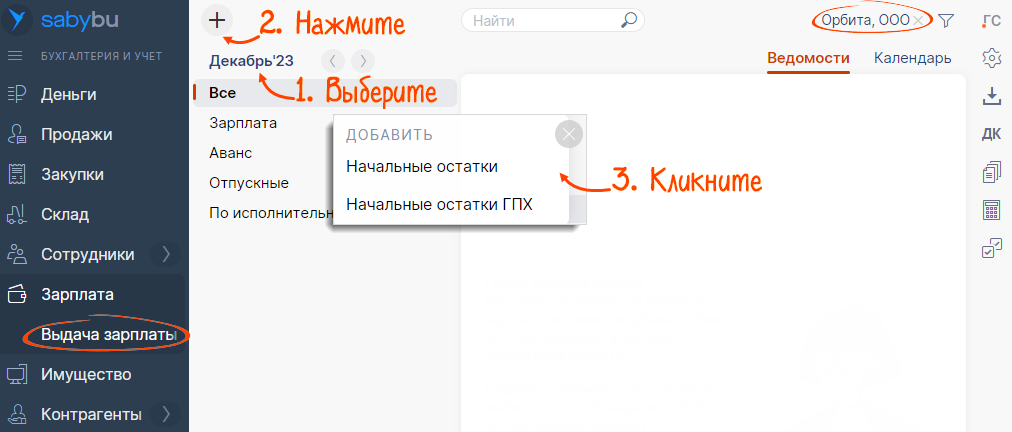
- Выберите способ выдачи.
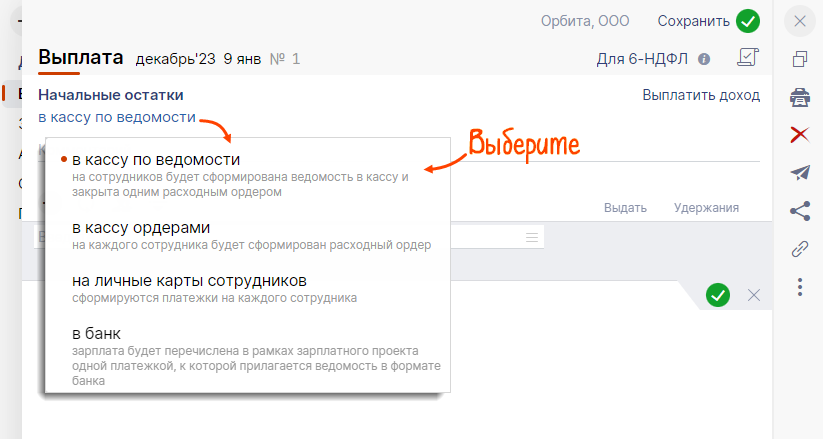
- Добавьте сотрудников одним из способов:
 — выберите из списка фамилии сотрудников или подразделение;
— выберите из списка фамилии сотрудников или подразделение; — заполните автоматически. В ведомость попадут все работники с указанным способом выдачи;
— заполните автоматически. В ведомость попадут все работники с указанным способом выдачи;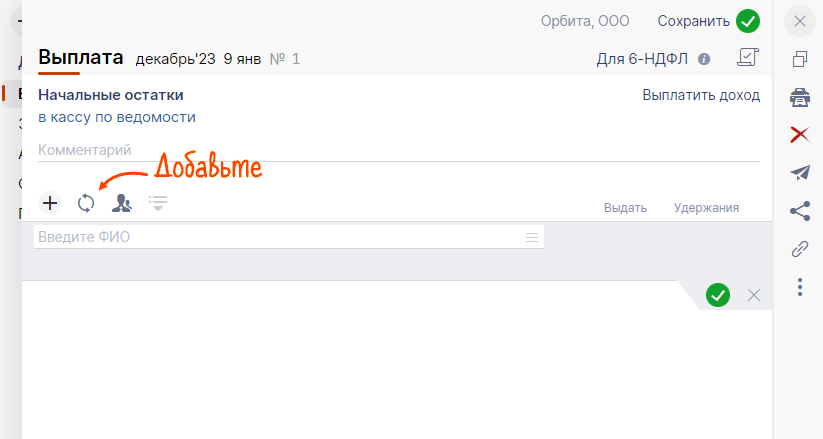
- В колонке «Выдать» проверьте сумму к выплате. Кликните, если нужно ее изменить.
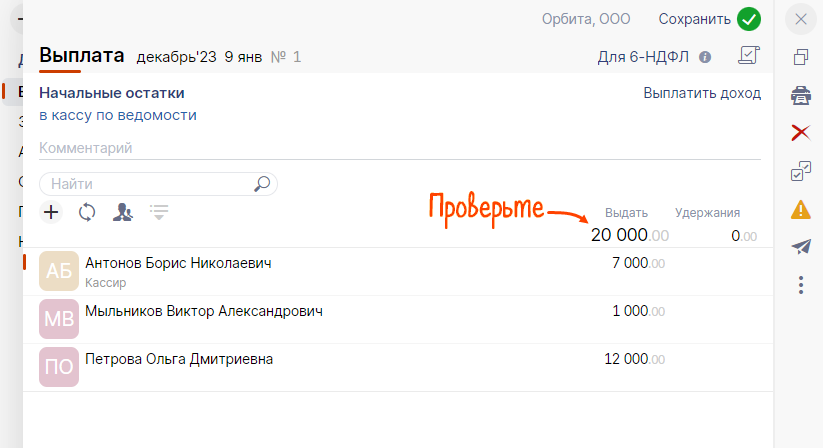
- На вкладке «Для 6-НДФЛ» проверьте информацию по коду дохода 2023 года:
- структурные подразделения работников указаны верно;
- месяц соответствует расчетному периоду, за который производятся выплаты;
- отсутствуют отрицательные суммы дохода и НДФЛ;
- правильно применены вычеты.
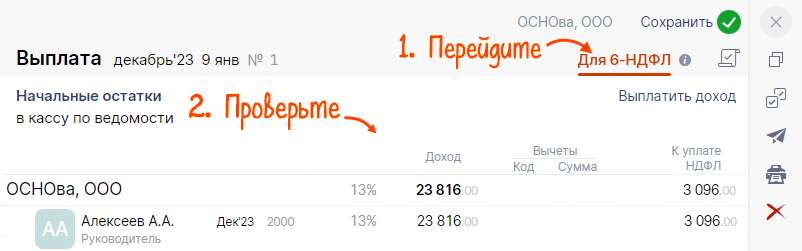
- На вкладке «Выплата» сформируйте платежный документ: нажмите «Выплатить доход/Создать платеж».
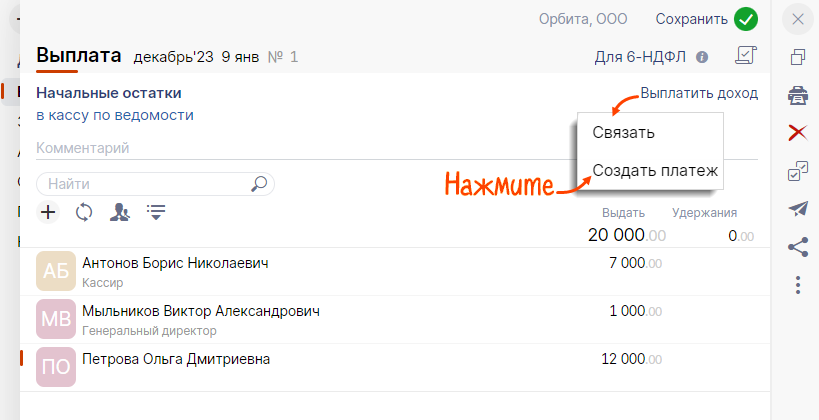
Остатки по зарплате выданы.